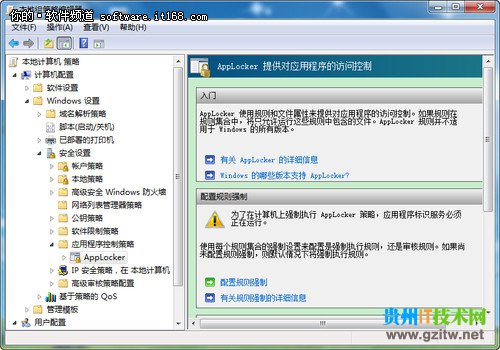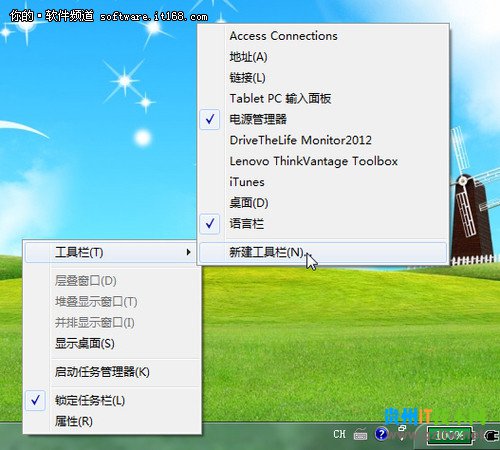Win7是現在用戶使用最多、最好用的操作系統。除了安全穩定,在個性化上,Win7也絕對不輸XP,並且比XP、Vista要更加易用。至少一個比較大的變化是,用Win7幾乎再也不用什麼優化之類的第三方軟件了,因為Win7已經很強大了,運行非常穩定,自身的優化調整也能夠完全滿足。但是掌握一些小技巧,確實也能讓系統更加得心應手,符合自己的習慣,誰讓咱們都有DIY精神呢。
閒言少敘,接下來給大家介紹幾個Win7小技巧,說不定你會用得到。
1、移除Windows7隱藏側邊欄

▲Win7側邊欄
在Vista系統裡,側邊欄會有一個可以看見的窗口,但在Win7系統裡,側邊欄絕對是一個“隱身人”,它不僅存在,並且隨著電腦啟動會自動開啟在後台運行。除非你需要使用那些小工具,否則建議還是關閉這個側邊欄。方法一,在開始菜單運行欄裡輸入運行msconfig.exe,在啟動裡如果有小工具的選項,清除掉即可;方法二,在注冊表裡,刪除注冊表鍵 HKEY_CURRENT_USERSoftwareMicrosoftWindowsCurrentVersionRun。
2、應用程序控制策略
不少公用電腦中,如果有不願意和他人分享的程序、文件或者文檔。 無需軟件輔助,你可以直接使用Windows7來鎖定它們。按WIN+R打開運行,然後輸入GPEDIT.msc打開策略組編輯器,依次選擇“計算機配置→Windows設置→安全設置→應用程序控制策略”,右鍵點擊其中的一個選項,新建一個規則即可將該程序限制運行。
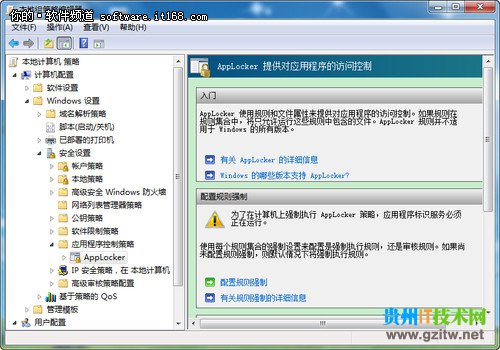
▲應用程序控制策略
3、激活快速啟動欄
使用Win7的用戶,會覺得XP中自帶的快速啟動欄很順手。下面我們就為Win7加入這個小東東。右鍵單擊“任務欄→工具欄→新建工具欄”,在空白處輸入“%UserProfile%AppDataRoamingMicrosoftInternet ExplorerQuick Launch”。然後選擇文件夾。 這樣快速啟動欄就出現了。你還可以配置文件夾的外觀屬性和鎖定它們哦。
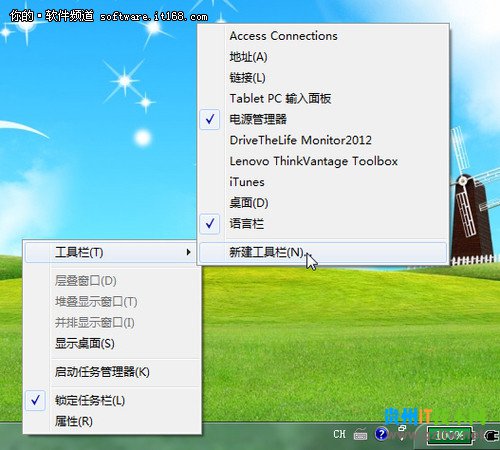
▲建立快速啟動